pe系统下载资讯:今天给大家分享一下如何提高U盘读取速度的方法,首先我们来了解一下U盘分配单元是怎么构成的?U盘的容量是按照簇来划分的,分配的簇容量越大,那么簇的数量就越少,数量越少,那么U盘的读取速度就会快上很多,所以今天我们就是通过增加U盘簇的容量,减少簇数量,来提高U盘的读取速度,操作步骤如下:
一、在电脑上查看U盘信息:
1、将U盘插入电脑,按下Win + R,打开“运行”。
2、输入“cmd”,打开DOS命令提示符窗口。
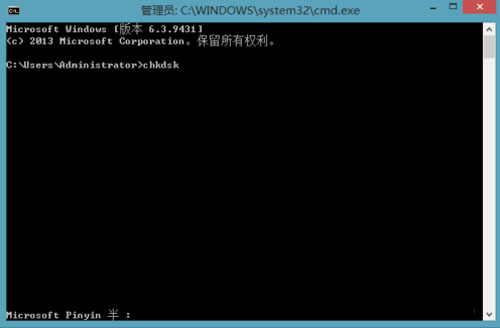
3、在DOS命令提示符窗口输入“chkdsk k:”,“k:”就是u盘的盘符。等待一段时间后,会列出U盘的信息。
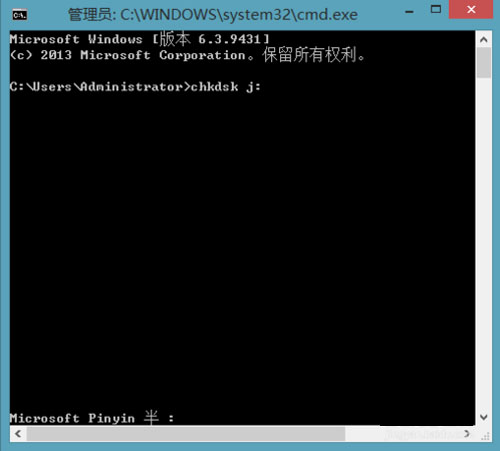
4、在最后,可以看到“每个分配单元”中有16384字节,也就是16K。因为这已经是我修改过的了,普通的都会是4k,4096字节。
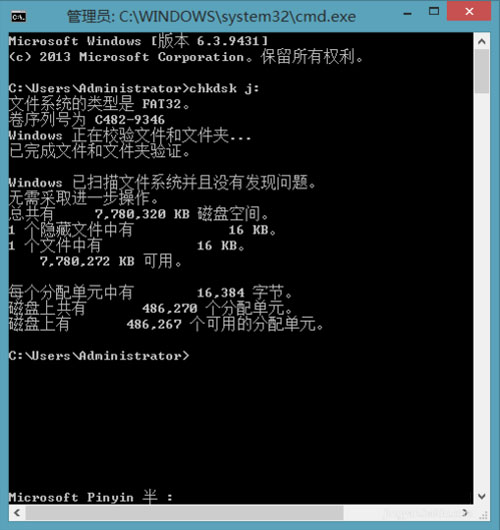
二、通过格式化并更改U盘的“簇”:
1、这一步会格式化U盘,所以重要资料要先备份。看准U盘的盘符,我的是g盘。千万看准写对!
2、然后在DOS命令提示符窗口继续输入“format j:/a:16k”。其中的“format”是格式化命令。“j:”是U盘盘符。“/a:16k”是参数,表示“簇”改为16k。
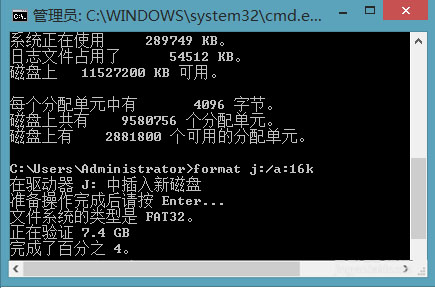
3、一段时间后就完成了。可以把DOS命令提示符窗口关闭了。
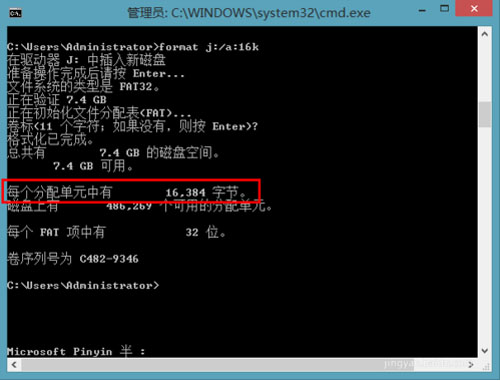
通过以上操作,改变簇的容量,就可以让你的U盘实现一个质的速度提升,当然在操作之前必须要把重要资料备份好,另外在操作过程中一定要看准U盘的盘符,否则出现不可挽回的损失就划不来了。U盘提速秘笈分享就到这里,希望大家能喜欢。
本文链接:http://www.tudoupe.com/help/upjc/2014649.html
